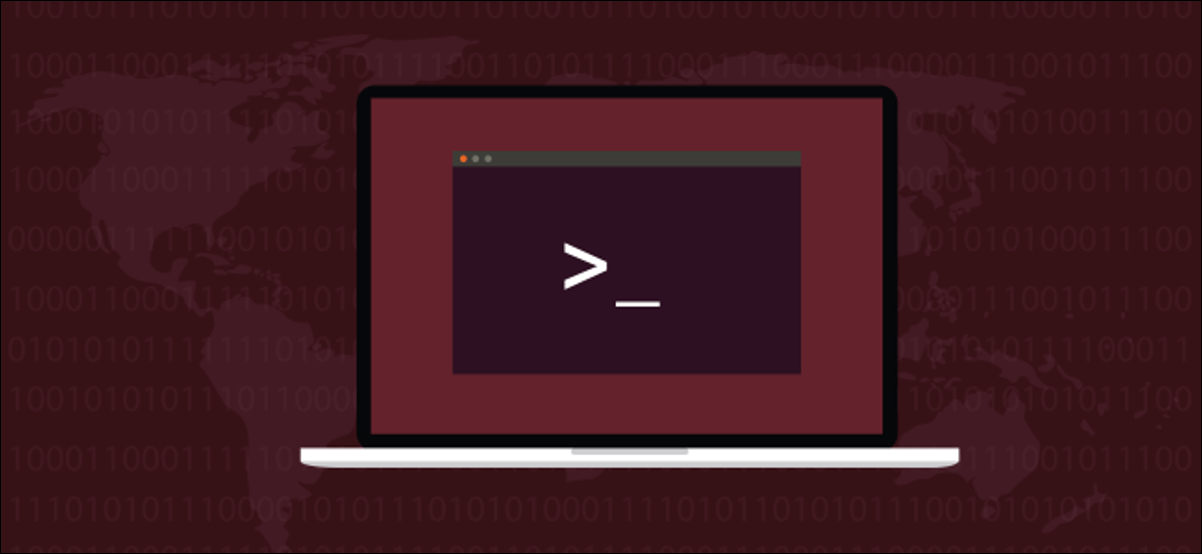من المشاكل الشائعة التي يواجهها الأشخاص الذين يستخدمون أجهزة الكمبيوتر المحمولة هو التداخل من لوحة اللمس عند استخدام لوحة المفاتيح أثناء الكتابة. والتي يمكن أن تتداخل مع النسخ المريح للنص.
ومع ذلك، يعد هذا الملحق التكنولوجي ضروريًا لتحريك المؤشر حول الشاشة بأكملها عندما لا يكون لديك ماوس في متناول اليد.
ولهذا السبب يفضل الأشخاص في كثير من الأحيان تخصيص الكمبيوتر ليتمكنوا من تحديد متى سيتم تمكين لوحة اللمس للاستخدام. وبالتالي تجنب تداخلها أثناء الأنشطة المختلفة.
الميزة التي يتمتع بها Ubuntu Linux على أنظمة التشغيل الأخرى هي أنه يوفر إمكانية تخصيص واجهة الكمبيوتر حسب رغبتك. لذلك ستتعلم اليوم كيفية تخصيص الاستخدام المناسب لهذا الملحق.
قم بتكوين لوحة اللمس من خلال محطة Ubuntu Linux
هناك طرق ومواقف مختلفة يتم من خلالها ضمان تكوين معين. ولحسن الحظ فإن نظام التشغيل هذا لديه الأدوات اللازمة للقيام بذلك.
إذا كنت تفضل في حالتك الوصول إلى العمليات العالمية التي يتم تنفيذها على لوحة اللمس ، فإن وجود رمز الإعدادات داخل علبة أدوات Linux هو الخيار الأكثر فعالية.

على الرغم من أن هذه وظيفة افتراضية مخفية داخل النظام، إلا أنها تتطلب التثبيت المسبق للاستمتاع بإعداداتها. ولتحقيق ذلك، عليك أن تبدأ بفتح محطة Ubuntu Linux وكتابة الأوامر الموضحة أدناه:
- “sudo add-apt-repository ppa:atareao/atareao
- “سودو” الرابطة بين الحصول على التحديث
- sudo apt-get install touchpad-indicator”
عند الانتهاء، ستتمكن من رؤية كيفية ظهور رمز لوحة اللمس المخصص لأداة المؤشر في علبة النظام. والتي يمكن فتحها من خلال زر الفأرة الأيمن.
ومن بين الخيارات المتاحة بداخله، هناك بشكل أساسي إمكانية تفعيل أو إلغاء تنشيط لوحة اللمس الخاصة بالكمبيوتر المحمول. من ناحية أخرى، إذا قمت بالوصول إلى قسم التفضيلات، يمكنك العثور على مجموعة متنوعة من الإعدادات التي يمكن إنشاؤها لتحسين استخدام اللوحة المذكورة. من بينها يمكنك أن تجد:
- يتيح لك الخيار الأول إنشاء اختصار لمجموعة المفاتيح لأداء الوظيفة المذكورة أعلاه بشكل مريح. دون الحاجة إلى فتح التطبيق أو تشغيله للقيام بذلك.
- يتيح لك مؤشر لوحة اللمس أيضًا تنفيذ سلسلة من الإجراءات، اعتمادًا على الطريقة التي يقرر بها المستخدم تشغيل الكمبيوتر. ومن الأمثلة الواضحة على ذلك إمكانية تعطيل اللوحة تلقائيًا عند توصيل الماوس أو عند الكتابة، أو تنفيذ إجراء معين عند فتح المؤشر أو إغلاقه.
- ضمن الخيارات التالية توجد إعدادات الإشعارات. الرمز الذي سيتم تخصيصه للتطبيق وطريقة عمل اللوحة نفسها.
يسمح هذا لحركات معينة يتم إجراؤها على لوحة اللمس بأداء سلوك معين. مثل درجة الحساسية أو طريقة تحرك الشاشة.
هل يتم تعطيل لوحة اللمس تلقائيًا عند الكتابة؟ هذا هو الحل!
تلقى مجتمع Linux العديد من الشكاوى حول هذه المشكلة والتي تبدأ بإصدارات معينة. يتم تعطيل لوحة اللمس تلقائيًا عند الكتابة .
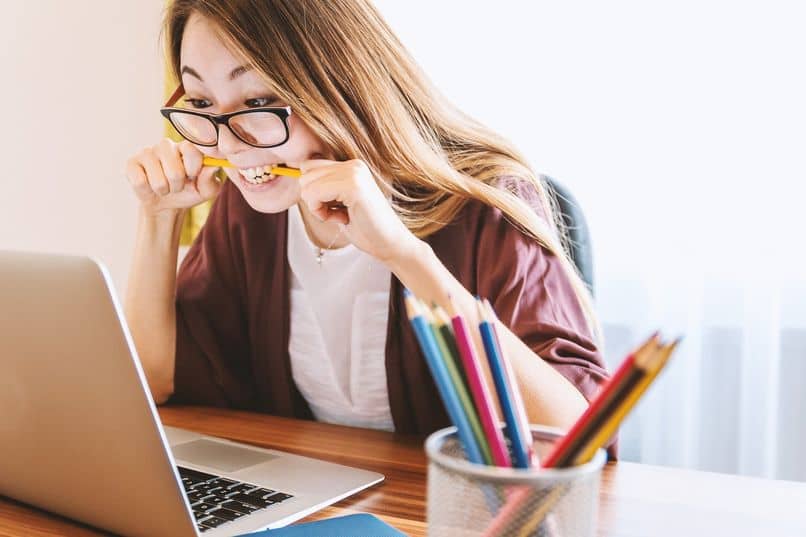
على الرغم من أن العديد من الأشخاص يستمتعون بهذا التفضيل، إلا أن آخرين لا يحبونه لأنه يتعارض مع أنشطة أخرى مثل ألعاب الفيديو. لحلها، يجب عليك إدخال أمر داخل الوحدة الطرفية: ” Gsetting set org.gnome.desktop.peripherals.touchpad Disable-while-typing false ”
بعد الضغط على مفتاح “Enter”، سيتم تعطيل أي تكوين تم تعيينه افتراضيًا لهذا الإجراء ولن تعاني من نفس الإزعاج مرة أخرى.
الاستنتاجات
يعد استخدام لوحات اللمس أمرًا ضروريًا لأولئك الذين يعملون من خلال أجهزة الكمبيوتر المحمولة ، ولكنه قد يمثل صعوبات في بعض الأحيان.
نظرًا لأن العديد من المستخدمين كانوا يقدمون شكاوى من خلال المنتدى الخاص بهم، فقد قدم Ubuntu Linux الحل الأبسط لمجتمعهم. لم يجد طريقة لحلها فحسب، بل سمح أيضًا للجميع بتكوينها حسب رغبتهم .
ومنذ ذلك الحين، أصبح بإمكان الجميع أخيرًا تعديل عمل لوحة اللمس الخاصة بهم، دون القلق من التعرض لمشكلة مماثلة مرة أخرى.